برای کسب اطلاعات بیشتر در مورد نحوه کار با نرم افزار تیم ویور می توانید
برای کسب اطلاعات بیشتر در مورد نحوه کار با نرم افزار تیم ویور می توانید
در هنگام بروز مشکلات رایانه ای ، اگر امکان حضور فیزیکی در محل نباشد ، باید راهی برای پشتیبانی از راه دور ایجاد شود تا بتوان به کامپیوتر مورد نظر وصل شده و مشکل آن را بررسی کرد. ما قبلا در مقاله " اتصال به کامپیوتر دیگران از طریق اینترنت " نحوه وصل شدن از راه دور به کامپیوترهای دیگر را شرح داده ایم. اما امروز می خواهیم روشی ساده تر و کاربردی تر را به شما آموزش دهیم تا به سادگی امکان پشتیبانی از راه دور مشکلات کامپیوتری و یا حتی آموزش های از راه دور برای کاربران فراهم شود.
نرم افزار تیم ویور (TeamViewer) چیست ؟
نرم افزار تیم ویور جهت اتصال ساده و بی دردسر به رایانه ها از راه دور می باشد. این نرم افزار در سال های اخیر در جهت رفع مشکلات رایانه ای ، مورد توجه پشتیبان ها قرار گرفته است. با استفاده از نرم افزار TeamViewer می توانید با هر نوع سرعت اینترنت ، به صورت آنلاین وارد کامپیوتر شخص دیگری شوید و با همه امکانات آن کامپیوتر کار کنید. این کار زمانی مفید است که کامپیوتر مورد نظر دچار مشکلی شده و یا نیاز است از راه دور تنظیماتی را در آن انجام دهید. در این نرم افزار حتی امکان اتصال چند نفر به یک سیستم نیز فراهم است.
این نرم افزار رایگان بوده و حتی برای سیستم عامل های مختلف موبایل نیز قابل دانلود و نصب می باشد.
با توجه به اینکه گروه مشاوره هیواتک در صورت تمایل مشترکین ، با استفاده از این نرم افزار از راه دور به کامپیوتر آنها وصل شده و مشکلات رایانه ای شان را بررسی می کند ، برای دانلود نسخه پیشنهاد شده هیواتک ، بر روی لینک زیر کلیک نمایید:
***** دانلود نرم افزار TeamViewer *****
نصب نرم افزار تیم ویور
پس از آنکه نرم افزار را دانلود کردید ، آن را از حالت زیپ خارج کنید. برای انجام این کار روی فایل کلیک راست کرده و Extract کنید. این نسخه از نرم افزار نیاز به نصب ندارد و برای اجرای آن کافی ست دوبار بر روی فایل TeamViewer.exe کلیک کنید تا نرم افزار تیم ویور باز شود.
اگر همه مراحل را به درستی طی کرده باشید پنجره نرم افزار به شکل زیر برای شما باز می شود:
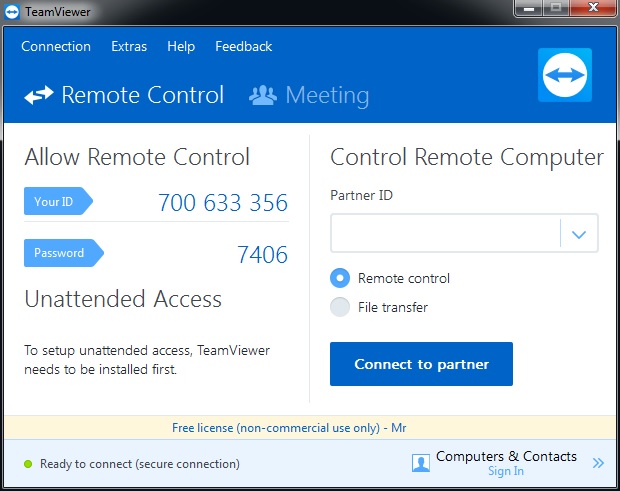
استفاده از نرم افزار تیم ویور
حال که نرم افزار را به درستی باز کرده اید ، دو قسمت در نرم افزار مشاهده می کنید:
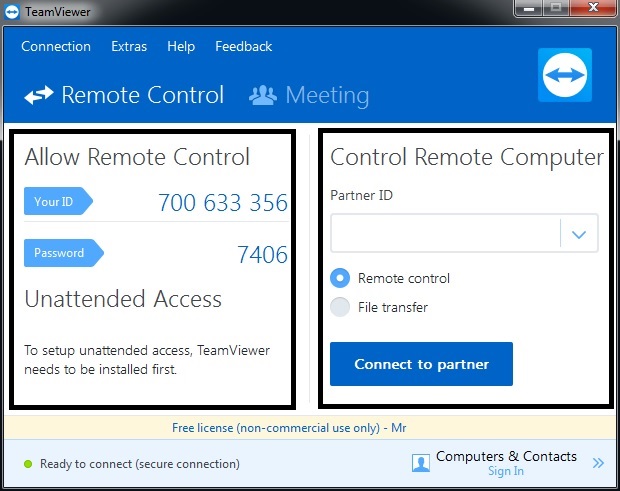
1- Allow Remote Control : در این قسمت شما دو عدد را مشاهده می کنید. گزینه Your ID و Password را باید به شخصی که قرار است به کامپیوتر شما متصل شود اعلام کنید.
2- Partner ID : اگر می خواهید شما به یک کامپیوتر دیگر وصل شوید ، باید در این قسمت عددی که کامپیوتر مقصد به شما اعلام می کند وارد کنید. سپس رمز عبور را نیز باید دریافت کرده و آن را نیز وارد نمایید.
همانطور که می بینید وصل شدن به کامپیوتر دیگران با استفاده از نرم افزار تیم ویور بسیار ساده است. فقط کافی است نرم افزار در هر دو سیستم نصب شود و دو طرف نسبت به ارسال اعداد داخل نرم افزار به یکدیگر اقدام کنند.
پس از این که به سیستم مورد نظر وصل شدید می توانید تنظیمات بیشتری را نیز اعمال کنید مانند چت با شخص مقابل ، تغییر دادن کیفیت تصویر برای سرعت های اینترنت پایین تر و .... . بنابراین دست شما برای انجام تغییرات کاملا باز است.
فراموش نکنید که برای استفاده ی بهتر و بی دردسر تر ، بهتر است هر دو کامپیوتر از یک نسخه یکسان از نرم افزار تیم ویور استفاده کنند.
برای کسب اطلاعات بیشتر در مورد نحوه کار با نرم افزار تیم ویور می توانید
برای کسب اطلاعات بیشتر در مورد نحوه کار با نرم افزار تیم ویور می توانید

پاسخ مشاور هیواتک: کاربر گرامی سلام.کار با تیم ویور مستلزم تایید شما و باز بودن پنجره تیم ویوور روی سیستم شماست ، در صورت عدم تایید شما و بسته بودن برنامه امکان ریموت شدن روی سیستم شما وجود نداره . از طرفی موقع نصب برنامه دسترسی تعیین میشه و میتونید اجازه ندید.
پاسخ مشاور هیواتک: کاربر گرامی سلام. بله امکان مشاهده فیلم به صورت همزمان با استفاده از تیم ویور وجود داره ولی استفاده از تیم ویور نیاز به اینترنت داره و حجم اون رو کاهش میده پس علاوه بر فیلم ، مصرف اینترنت تیم ویور هم اضافه میشه
پاسخ مشاور هیواتک: کاربر گرامی سلام.کار با تیم ویور مستلزم وصل بودن اینترنت هر دو طرف ، تایید طرف مقابل و باز بودن پنجره تیم ویوور روی سیستم شماست. اگر همه موارد فوق رعایت شده ، توصیه می کنم هر دو نفر سیستم تون رو ری استارت کنید و دوباره تست کنید.
پاسخ مشاور هیواتک: کاربر گرامی سلام. برای وصل شدن استفاده از تیمویور مستلزم وصل بودن اینترنت هر دو طرف ، تایید طرف مقابل و باز بودن پنجره تیم ویوور روی سیستم شماست. اگر سیستم مقصد خاموش هست، باید به طریقی روشنش کنید و نرم افزار رو در اون اجرا کنید.
پاسخ مشاور هیواتک: کاربر گرامی سلام. تو نرم افزار تیم ویور آی دی ثابت میمونه و پسورد میتونه تغییر کنه ، این ایراد نرم افزار نیست و نیازی به نصب ورژن های مختلف برنامه و تست اونها هم نیست.
پاسخ مشاور هیواتک: کاربر گرامی سلام. تو نرم افزار تیم ویور آی دی ثابت میمونه و پسورد میتونه تغییر کنه ، این ایراد نرم افزار نیست و نیازی به نصب ورژن های مختلف برنامه و تست اونها هم نیست.



